هل قمت بترقية تثبيت Office 2013 إلى Office 2016 باستخدام اشتراك Office 365 ولم تكن راضيًا عن Office 2016؟ هل تريد الرجوع بشكل قانوني من Office 2016 إلى Office 2013؟ في هذا الدليل ، سنناقش كيفية الرجوع من Office 2016 إلى Office 2013 بكل سهولة.
بعد توفرها لمدة شهرين تقريبًا ، تمت ترقية ملايين مستخدمي أجهزة الكمبيوتر الشخصي بالفعل إلى Office 2016. بينما يعد Office 2016 ترقية بسيطة لـ Office 2013 ، إلا أن هناك العديد من المستخدمين الذين قاموا بالترقية إلى Office 2016 ويريدون الآن العودة إلى Office 2013 لمجموعة متنوعة من الأسباب.
التخفيض من Office 2016 إلى 2013
اهم الاشياء اولا. لا يمكن الرجوع إلى الإصدار الأدنى من Office 2016 إلى Office 2013 إلا إذا كان لديك اشتراك نشط على Office 365. يعد خيار الرجوع إلى الإصدار السابق مفيدًا أيضًا للمستخدمين الذين اشتروا مؤخرًا اشتراك Office 365 (الذي يقوم الآن بتثبيت Office 2016 افتراضيًا) ، ولكن يفضل تثبيت Office 2013 بدلا من مكتب 2016.
للترقية من Office 2016 إلى 2013 ، ستحتاج إلى إلغاء تنشيط تثبيتك الحالي لـ Office 2016 أولاً ، وإلغاء تثبيت نفسه من جهاز الكمبيوتر الخاص بك ، وتنزيل نسخة جديدة من Office 2013 من Microsoft ، ثم تثبيت Office 2013 على جهاز الكمبيوتر الخاص بك.
فيما يلي كيفية الرجوع من Office 2016 إلى Office 2013
الخطوة 1: تسجيل الدخول إلى حساب Office الخاص بك وإلغاء تنشيط التثبيت. نظرًا لأننا قد نشرنا بالفعل دليلًا مفصلاً ، فإننا نطلب منك الرجوع إلى كيفية إلغاء تنشيط دليل تثبيت Office 365/2016 للحصول على إرشادات خطوة بخطوة.

الخطوة 2: بمجرد إلغاء تنشيط Office 2016 ، قم بإلغاء تثبيته من جهاز الكمبيوتر الخاص بك. للقيام بذلك ، اكتب البرامج والميزات في مربع البحث في قائمة "ابدأ" واضغط على المفتاح Enter. انقر بزر الماوس الأيمن فوق إدخال Office 2016 ، وانقر فوق خيار إلغاء التثبيت ، ثم اتبع الإرشادات التي تظهر على الشاشة لإلغاء تثبيت Office 2016 بالكامل.


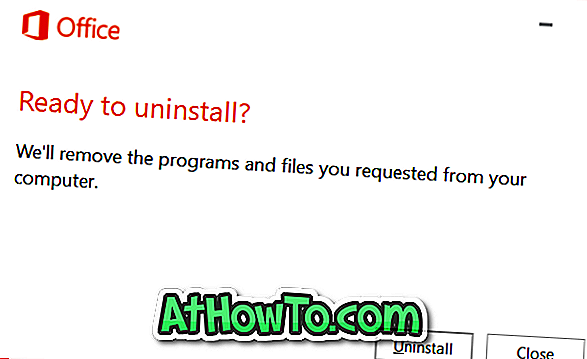
بمجرد إزالة Office 2016 ، يرجى إعادة تشغيل الكمبيوتر مرة واحدة.
الخطوة 3: قم بتسجيل الدخول إلى حساب Office الخاص بك مرة أخرى ، انقر فوق الزر " تثبيت" لفتح صفحة "تثبيت المعلومات" ، ثم انقر فوق ارتباط خيارات اللغة والتثبيت (راجع لقطة الشاشة الواردة أدناه).
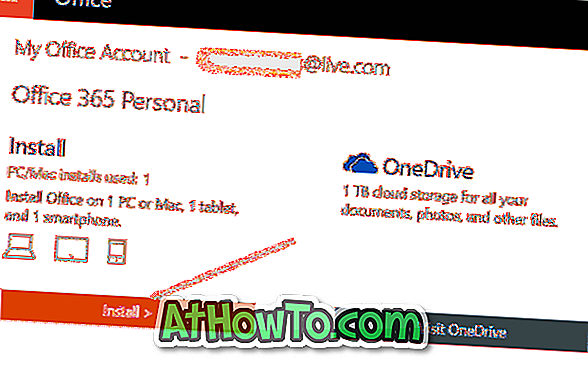

الخطوة 4: في صفحة خيارات اللغة والتثبيت ، انقر فوق الارتباط المسمى خيارات التثبيت الإضافية لفتح نفسه.

الخطوة 5: هنا ، ضمن إصدارات 32 بت و 64 بت من قسم Office ، انقر فوق المربع المنسدل بجوار الإصدار (راجع الصورة أدناه) ، حدد إما Office 2013 (32 بت) Office 2013 (64- بت) ، ثم انقر فوق الزر " تثبيت" لتنزيل إعداد الويب الخاص بـ Office 2013.
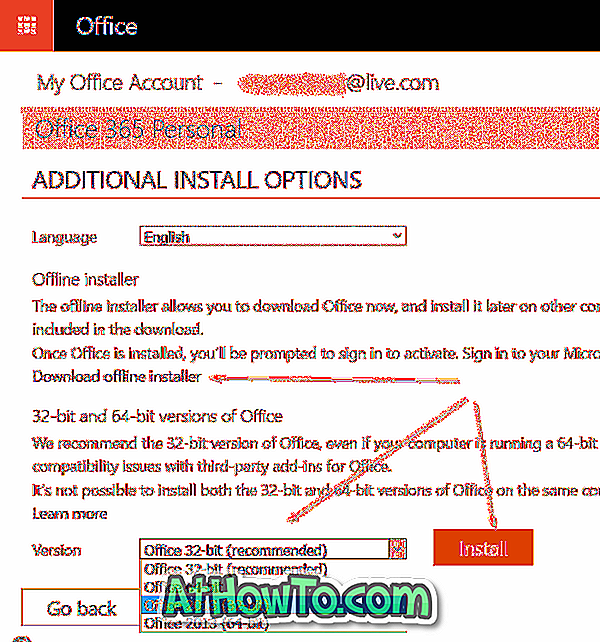
وإذا كنت تفضل تنزيل برنامج التثبيت دون اتصال ، فيرجى النقر فوق الرابط تنزيل برنامج التثبيت دون اتصال بدلاً من الزر تثبيت.
الخطوة 6: قم بتشغيل برنامج التثبيت على جهاز الكمبيوتر الخاص بك لتنزيل وتثبيت Office 2013 على جهاز الكمبيوتر الخاص بك. بمجرد التثبيت ، قم بتشغيل أحد تطبيقات Office 2013 ، وقم بتسجيل الدخول باستخدام عنوان بريدك الإلكتروني الذي استخدمته للاشتراك في Office 365 لتنشيط تثبيت Office 2013.


حظا سعيدا!














